Recensione HP Omen Transcend 14: quasi perfetto!

Cerchi un nuovo laptop da gioco portatile? Dai un
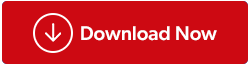
Un file PDF è una forma di formato documento ampiamente accettata in tutto il mondo perché appare uguale quando vi si accede da qualsiasi dispositivo. Questa rigorosa qualità di un file PDF è vantaggiosa per molti poiché la mancanza di opzioni di modifica ne semplifica la distribuzione senza possibilità di alterazioni. Tuttavia, ci sono momenti in cui si desidera modificare e apportare modifiche a un PDF, in particolare evidenziando o oscurando alcune parole e righe. Questo blog spiegherà ai lettori come scurire il testo PDF ed evidenziarlo con Systweak PDF Editor .
Leggi anche: Come utilizzare l'editor PDF Systweak per modificare e ottimizzare i file PDF
Passaggio 1: scarica l'editor PDF Systweak dal sito Web ufficiale o fai clic sul pulsante Scarica in basso.
Passaggio 2: fare doppio clic sul file scaricato e avviare il processo di installazione. Seguire le istruzioni visualizzate per installare l'editor PDF Systweak.
Passaggio 3: una volta installata, avvia l'app. La versione di prova verrà ora attivata per 7 giorni con funzionalità complete. Potrai successivamente acquistare questa app e quindi inserire la chiave di registrazione per attivarla.
Passaggio 4: fai clic sulla scheda Apri PDF nel pannello di sinistra e seleziona il file che desideri scurire accedendo alla posizione del file tramite Esplora file.

Passaggio 5: una volta selezionato e aperto il file PDF, verrà caricato nell'interfaccia dell'app di Systweak PDF Editor.
Passaggio 6: Successivamente, fai clic su Annota nella riga superiore e quindi seleziona Evidenzia tra le opzioni sotto il menu in alto.

Passaggio 7: Successivamente guarda verso il pannello più a destra dell'interfaccia dell'app e scegli il colore con cui desideri evidenziare le parole o le righe nel tuo file PDF.
Passaggio 8: Per impostazione predefinita, sono disponibili solo quattro colori tra cui scegliere, ma puoi utilizzare la pallina multicolore per scegliere qualsiasi colore con cui desideri evidenziare il tuo PDF.
Passaggio 9: una volta scelto il colore, spostati nella sezione centrale dell'interfaccia dell'app, premi il pulsante sinistro del mouse e trascina il cursore lungo la parola o le righe che desideri evidenziare.

Nota: è possibile utilizzare più colori in un'unica riga.
Leggi anche: 5 motivi per cui le aziende dovrebbero utilizzare un buon strumento PDF

Systweak PDF Editor è una straordinaria app di gestione PDF che consente agli utenti di personalizzare i propri file PDF in più di un modo. Apportare modifiche a un file PDF è stato considerato impossibile ormai da molto tempo, ma con Systweak PDF Editor puoi sicuramente apportare alcune modifiche. Ecco un elenco di alcune delle funzionalità più importanti di questa app.
Modifica PDF –
Consente agli utenti di aggiungere e modificare testo su un PDF. Puoi anche aggiungere immagini, richiami di testo, note, ecc.
Annota PDF –
Con questo gestore PDF, gli utenti possono evidenziare testo e sottolineare testo nel PDF insieme ad altre opzioni.
Leggi PDF –
Oltre a modificare i PDF, è possibile leggere un file PDF utilizzando Systweak PDF Editor. Offre diverse modalità come Visualizzazione singola, Visualizzazione a scorrimento, Adatta larghezza, ecc. per rendere l'esperienza di lettura più confortevole.
Modifica pagine –
Systweak PDF Editor consente agli utenti di aggiungere, eliminare e ruotare le pagine all'interno di un PDF.
Converti PDF –
Gli utenti possono anche convertire file PDF in diversi formati come Word, PowerPoint, Excel e Immagine.
PDF protetto –
Consente agli utenti di proteggere un file PDF applicandovi una password.
Leggi anche: In che modo uno strumento di editing PDF può aiutarti a eliminare la carta
Ci auguriamo che ora tu possa scurire ed evidenziare facilmente il testo in un file PDF. Inoltre, ci sono molte altre funzionalità che puoi utilizzare per modificare e gestire il tuo file PDF. Puoi trovarci anche su Facebook , Twitter , YouTube , Instagram , Flipboard e Pinterest .
Cerchi un nuovo laptop da gioco portatile? Dai un
Scopri i limiti delle videochiamate su WhatsApp, Skype, Facebook Messenger, Zoom e altre app. Scegli l
Se il tuo Chromebook non riconosce i tuoi dispositivi USB, segui questi passaggi per risolvere il problema. Controlla il formato, l
Scopri come cambiare la lingua su Spotify per Android e desktop in modo semplice e veloce.
Gestisci i post suggeriti su Facebook per una migliore esperienza. Scopri come nascondere o posticipare i post "Consigliati per te".
Scopri come rendere trasparente lo sfondo in Paint e Paint 3D con i nostri metodi semplici e pratici. Ottimizza le tue immagini con facilità.
Se hai molti duplicati in Google Foto, scopri i modi più efficaci per eliminarli e ottimizzare il tuo spazio.
Continua a leggere per sapere come svegliare qualcuno al telefono su Android e iOS, indipendentemente dalla modalità in cui è attivo il dispositivo.
Scopri come risolvere il problema dello schermo nero di Amazon Fire TV Stick seguendo i passaggi di risoluzione dei problemi nella guida.
Scopri cosa fare se il tuo Galaxy S22 non si accende. Trova soluzioni efficaci e consigli utili per risolvere il problema.







